サブディレクトリ(test)にインストールした場合のURLは下のとおりです。
https://example.com/test
このURLを
https://example.com/
に変更しようという話です。
この作業を行うメリットはURLがスッキリし別ジャンルのサイトを導入する場合にも管理がしやすく、セキュリティ面のひとつとしてもやっておいて損はありません。
今回の記事については注意点があります。
- セキュリティは全体的に考える必要があります。今回の設定だけで大丈夫なわけではありません。
- WordPressのインストールや修正、ファイルのテキスト変更等が出来る方が対象になっております。
- 初めて行う方や慣れてない方は作業される前に必ずバックアップしてから行うか、慣れている人に頼むなどして充分に準備して作業してください。
それでは作業を始めていきます。
WordPressサイトのURL変更作業手順

作業手順を説明します。
WordPressをサブディレクトリにインストールする
まずはWordPressのインストールを行います。今回のサブディレクトリ名(インストール先)はtestにします。
https://example.com/test
そこにWordPressをインストールします。
WordPressの設定でサイトアドレス削除
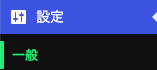
WordPressの管理画面を開き、設定/一般を選択してサイトアドレス (URL)(添付画像)からtestを省きます。


こんな感じです。
その後パニック状態で再度インストールしたことがあります。(泣)
index.phpと.htaccessファイル編集
ここではファイルの編集を行います。それではまずファイルの場所を確認しましょう。
FTPソフト等を開くか、エックスサーバーならファイルマネージャでも大丈夫です。とにかくファイルを確認してください。
WordPressをインストールしたtestディレクトリ内にあるindex.phpと.htaccessをコピーしてルートディレクトリ(public_htmlフォルダ)に配置します。

次にルートディレクトリにコピーしたindex.phpを編集します。
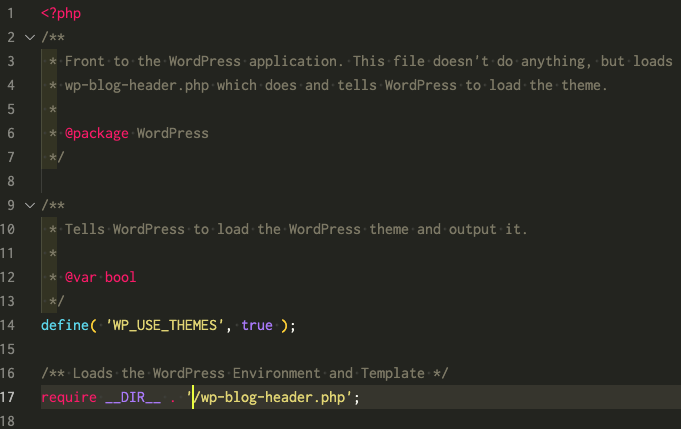
上の画像の17行目の’/wp-blog…の部分の前に下の画像のように/testを加えてください。

同様に.htaccessも編集します。
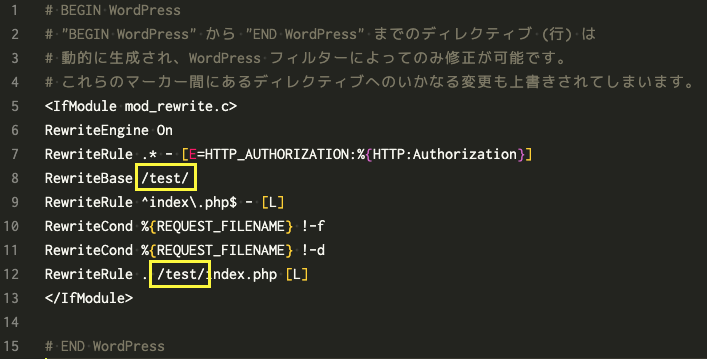
こちらも上の画像の黄色枠で囲んだ8行目と12行目のtest/を削除してください。
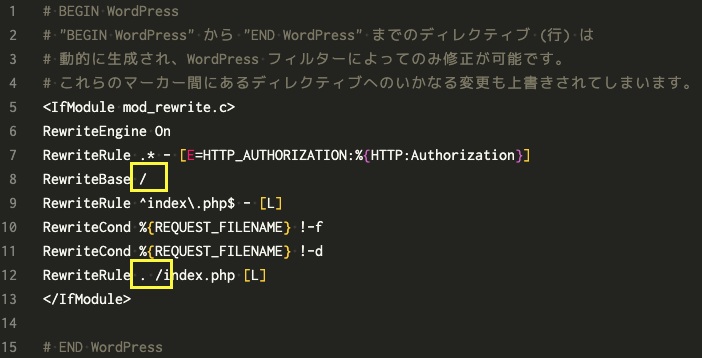
次に念の為、WordPress管理画面より設定/パーマリンク設定画面で何もせず変更を保存ボタンをクリック。
これで完成です。ページを開いてブラウザのURLを確認してみましょう!
https://example.com/
上のURLのようにサブディレクトリ(今回の場合のtest)が省かれていれば成功です!
まとめ
不正なbotアクセスを減らす方法の一つとして試してみてもいいかもしれませんね!

